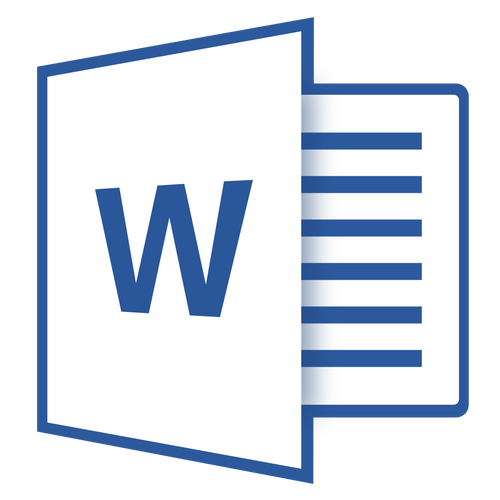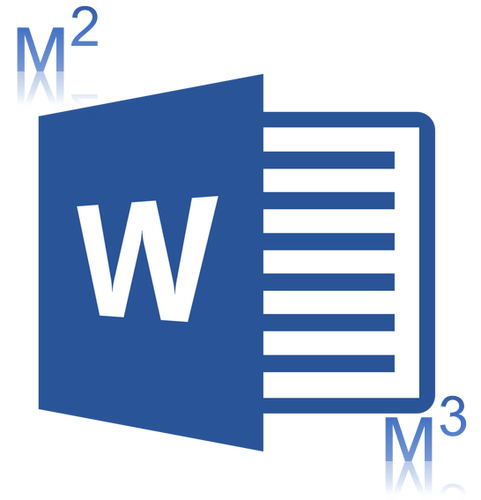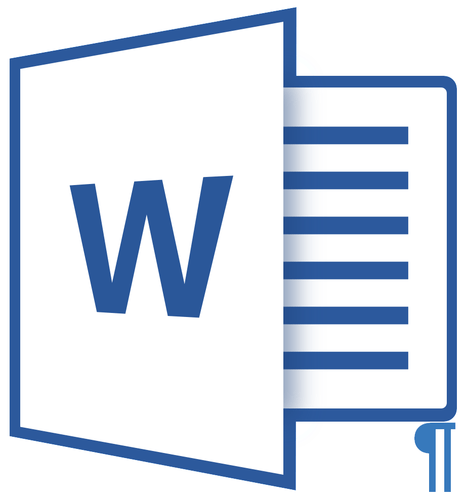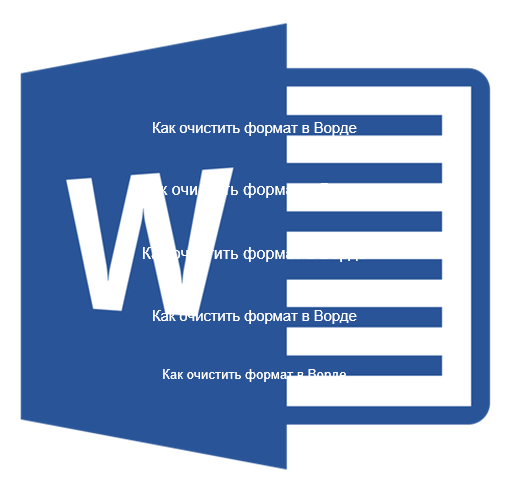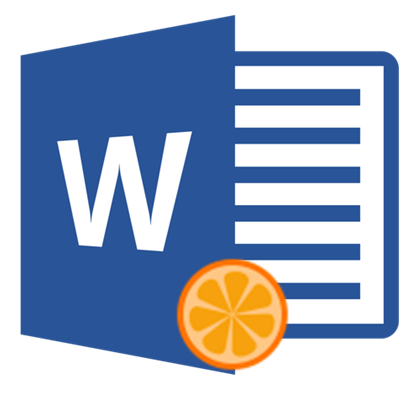
Іноді під час роботи з MS Word виникає необхідність не просто додати картинку або кілька картинок в документ, але ще і накласти одну на іншу. На превеликий жаль, засоби роботи з зображеннями в цій програмі реалізовані не так добре, як хотілося б. Звичайно, Ворд &8212; це в першу чергу текстовий, а не графічний редактор, але все ж було б не погано поєднувати дві картинки шляхом простого перетягування.
Урок: Як в Word накласти текст на картинку
Для того, щоб накласти малюнок на малюнок в Ворді потрібно виконати ряд нескладних маніпуляцій, про які ми і розповімо нижче.
- Якщо ви ще не додали в документ зображення, які хочете накласти один на одного, зробіть це, скориставшись нашою інструкцією.
- Клікніть двічі по картинці, яка повинна знаходитися на передньому плані (в нашому прикладі це буде менша картинка, логотип сайту Lumpics).
- У вкладці, що відкрилася "Формат" натисніть на кнопку "обтікання текстом" .
- У розгорнутому меню виберіть параметр"перед текстом" .
- Перемістіть цю картинку на ту, яка повинна знаходиться за нею. Для цього просто клікніть лівою кнопкою мишки по зображенню і перемістіть його в потрібне місце.
- Для більшої зручності рекомендуємо виконати з другої картинкою (розташованої на задньому плані) маніпуляції, описані вище в пунктах 2 і 3 , ось тільки з меню кнопки "обтікання текстом" необхідно вибрати параметр "за текстом" .
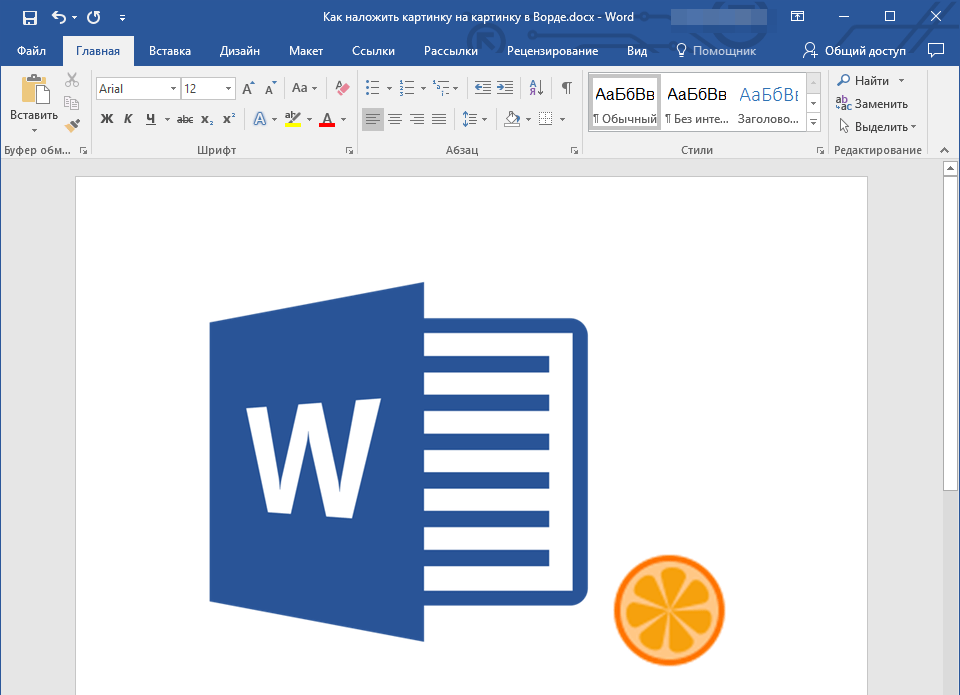
Урок: Як вставити зображення в Word
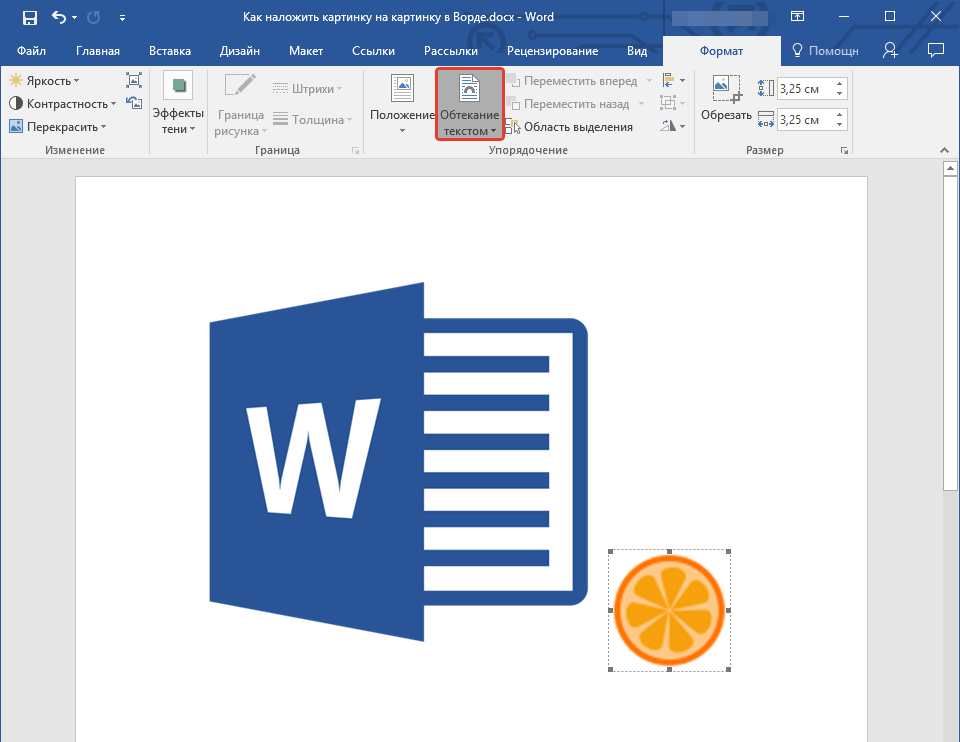
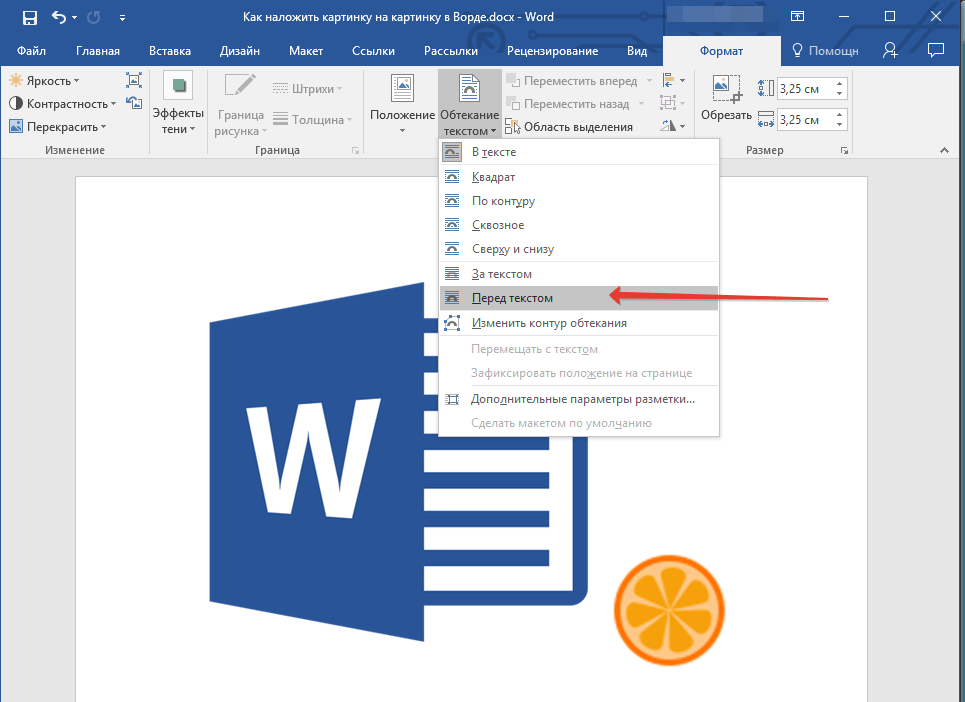
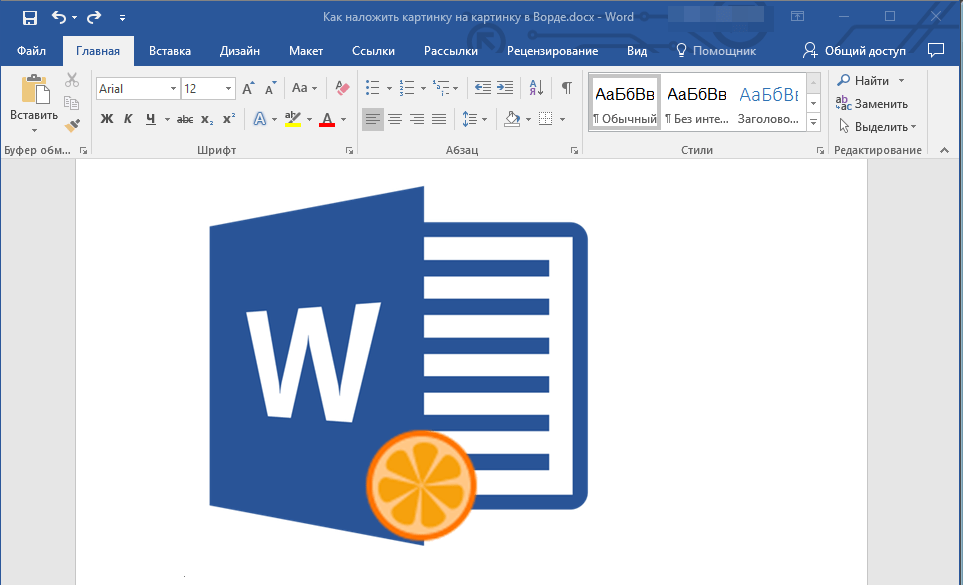
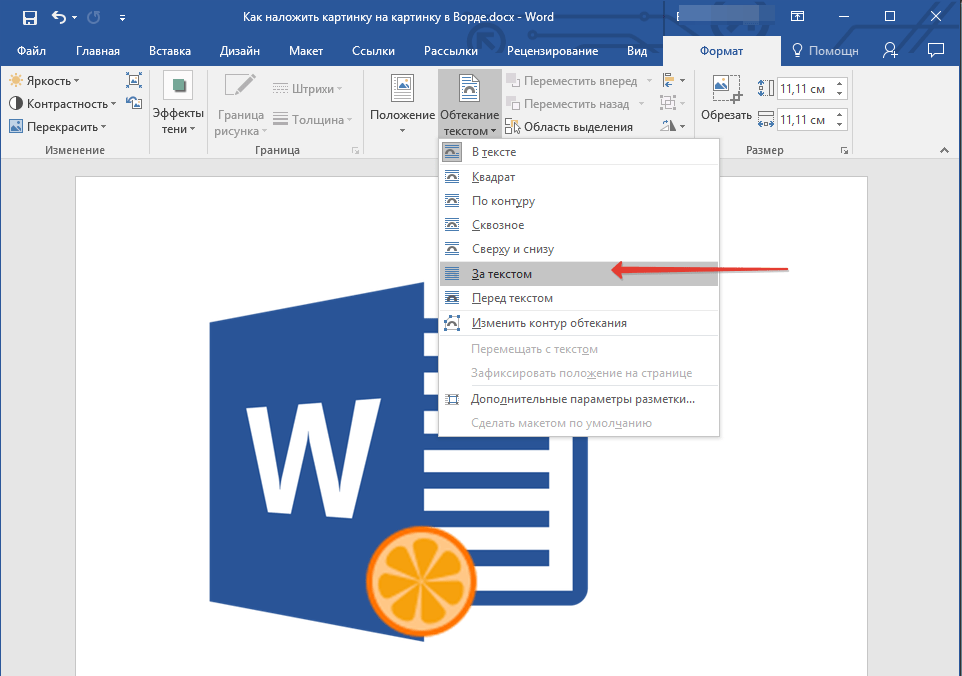
Якщо ви хочете, щоб дві картинки, які ви наклали один на одного, були суміщені не тільки візуально, але і фізично, їх необхідно згрупувати. Після цього вони стануть єдиним цілим, тобто, всі операції, які ви в подальшому будете виконувати над картинками (наприклад, переміщення, зміна розміру), будуть виконується відразу для двох зображень, згрупованих в одне. Про те, як згрупувати об'єкти, ви можете прочитати в нашій статті.
Урок: як в Ворді згрупувати об'єкти
Ось і все, з цієї невеликої статті ви дізналися про те, як можна швидко і зручно накласти одну картинку поверх іншої в програмі Microsoft Word.